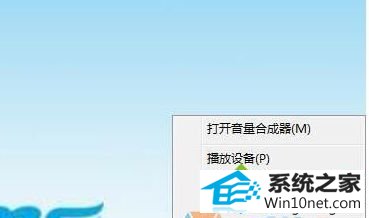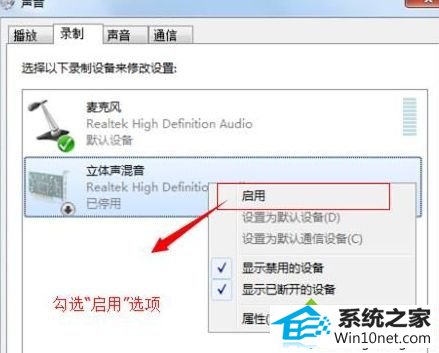今天小编分享一下win10系统电脑录不了音问题的处理方法,在操作win10电脑的过程中常常不知道怎么去解决win10系统电脑录不了音的问题,有什么好的方法去处理win10系统电脑录不了音呢?今天本站小编教您怎么处理此问题,其实只需要1、点开电脑桌面右下角小喇叭图标,然后选择“录音设备”; 2、切换到【录制】选项,在空白处右键点开“显示禁用设备”就可以完美解决了。下面就由小编给你们具体详解win10系统电脑录不了音的图文步骤:
图文步骤如下:
1、点开电脑桌面右下角小喇叭图标,然后选择“录音设备”;
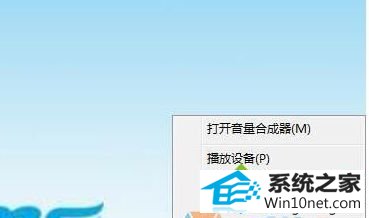
2、切换到【录制】选项,在空白处右键点开“显示禁用设备”;

3、将“立体声混音”开启;
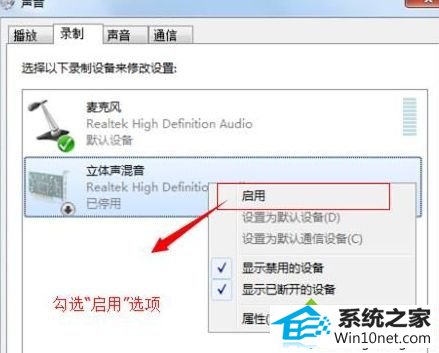
4、将立体声混音设置为默认设备就可以录音了。

以上就是解决win10系统电脑录不了音的问题,希望此教程内容能够帮助到大家。